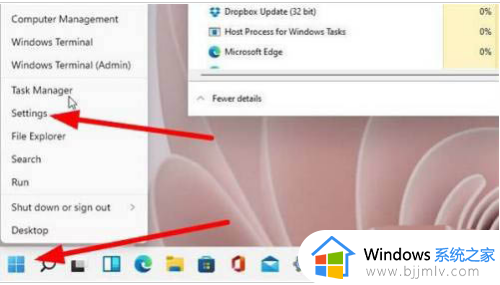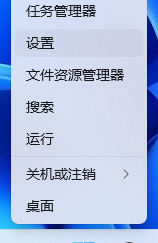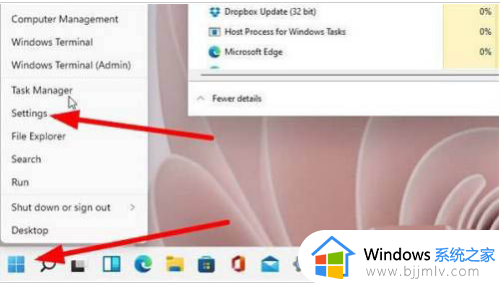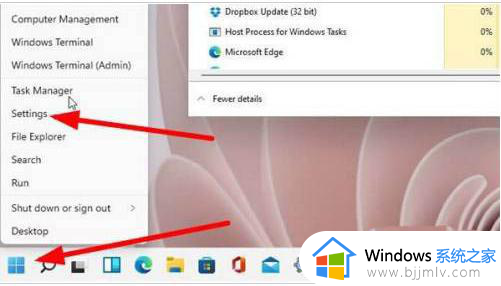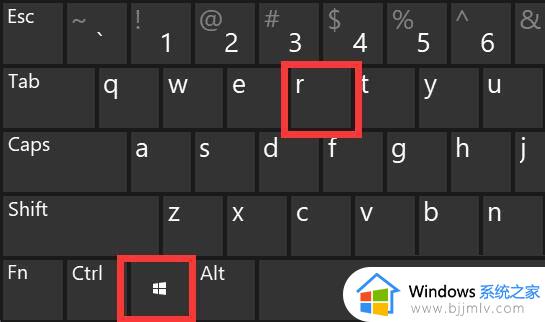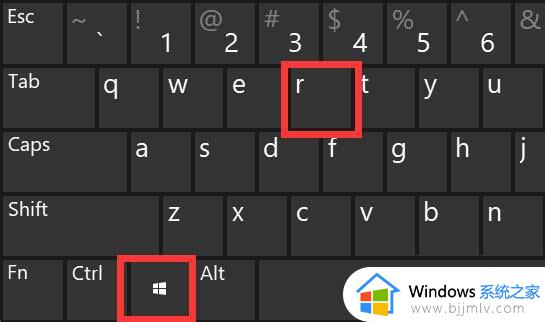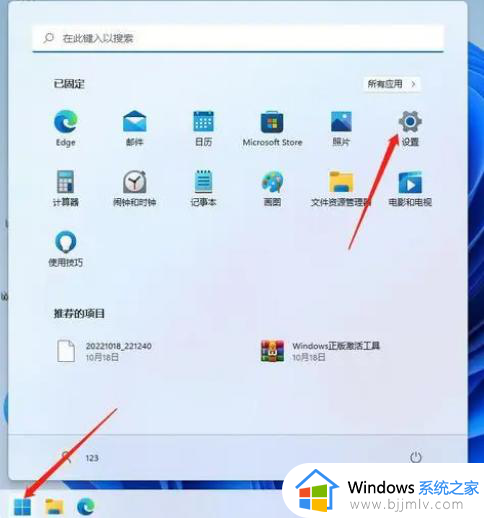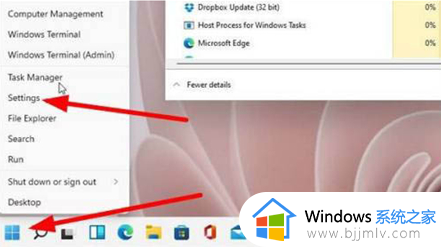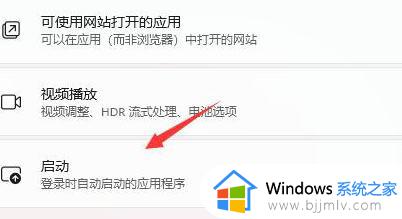win11下载软件被阻止如何解决 win11阻止软件下载怎么解除
更新时间:2022-12-30 10:24:42作者:qiaoyun
通常在升级完win11系统之后,我们都会安装各种软件来使用,不过有不少win11系统小伙伴却遇到了下载软件被阻止的情况,导致无法成功下载软件,遇到这样的问题该如何解决呢, 针对这个问题,今天就给大家讲述一下win11阻止软件下载的详细解除方法吧。
方法如下:
1、首先我们点击开始菜单,然后点击“settings”进入设置。
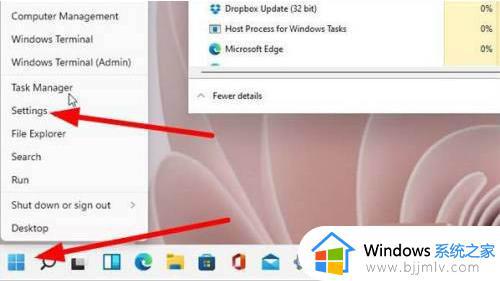
2、在打开的Windows设置中,找到”应用“功能。如图所示:
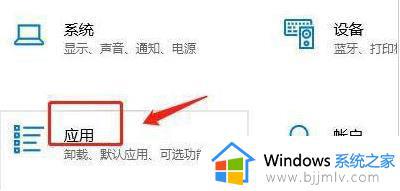
3、进入页面后,我们在左侧点击”应用和功能“按钮。如图所示:
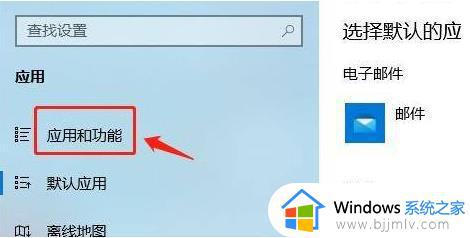
4、最后我们在右侧点击应用和功能下方的”仅从windows应用商店安装应用有助于保护你的设备“下拉项,选择其中的”任何来源“选项即可。如图所示:
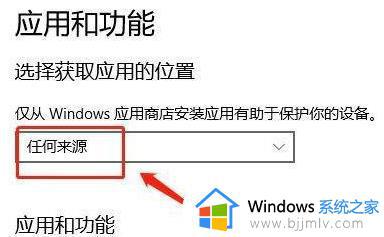
上述给大家讲解的就是win11下载软件被阻止的详细解除步骤,如果你也有碰到了相同的情况,那就可以学习上面的方法步骤来进行操作吧。